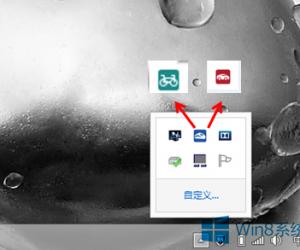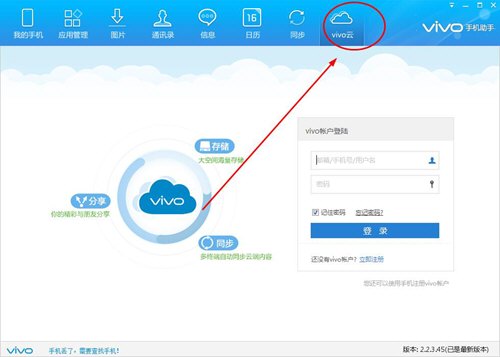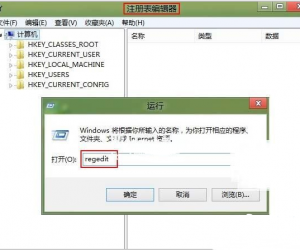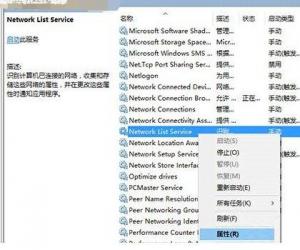opera浏览器设置默认搜索引擎方法技巧 Opera中的默认搜索怎么更改
发布时间:2018-01-09 08:42:58作者:知识屋
opera浏览器设置默认搜索引擎方法技巧 Opera中的默认搜索怎么更改 我们在使用电脑的时候,总是会遇到很多的电脑难题。当我们在遇到了Opera浏览器中的默认搜索怎么更改的时候,那么我们应该怎么办呢?今天就一起来跟随知识屋的小编看看怎么解决的吧。
Opera浏览器中的默认搜索怎么更改?
1、首先第一步我们需要做的就是进入到电脑的桌面上,然后在桌面上找到Opera浏览器,接着使用电脑的鼠标对其进行双击打开操作,进入到Opera浏览器的页面中以后,接着我们就要在上方左边位置找到Opera图标接着对其进行点击操作,这个时候我们就会看到跳出了一个页面,直接对里面的设置进行点击操作就可以了,继续进行下一步的步骤。
2、当我们在完成了上面的操作步骤以后,现在已经进入到这样的一个页面中了,在这个里面我们在右边位置就能看到当前的默认浏览器是哪一个了,当我们想要对其进行设置的话,直接对下拉进行点击,这个时候就可以对默认搜索进行设置了,这就是全部的操作过程了,是不是很简单呢?

对于我们在遇到了Opera浏览器中的默认搜索怎么更改的时候,那么我们就可以利用到上面给你们介绍的解决方法进行处理,希望能够对你们有所帮助。
知识阅读
软件推荐
更多 >-
1
 一寸照片的尺寸是多少像素?一寸照片规格排版教程
一寸照片的尺寸是多少像素?一寸照片规格排版教程2016-05-30
-
2
新浪秒拍视频怎么下载?秒拍视频下载的方法教程
-
3
监控怎么安装?网络监控摄像头安装图文教程
-
4
电脑待机时间怎么设置 电脑没多久就进入待机状态
-
5
农行网银K宝密码忘了怎么办?农行网银K宝密码忘了的解决方法
-
6
手机淘宝怎么修改评价 手机淘宝修改评价方法
-
7
支付宝钱包、微信和手机QQ红包怎么用?为手机充话费、淘宝购物、买电影票
-
8
不认识的字怎么查,教你怎样查不认识的字
-
9
如何用QQ音乐下载歌到内存卡里面
-
10
2015年度哪款浏览器好用? 2015年上半年浏览器评测排行榜!